Начертайте икона строителство каска

Стъпка 1. Като основа, ние ще използвате този образ. Това не е най-добрата картина, но тя може да се използва за определяне на основната форма на бъдещите икони каска.

Стъпка 2: За да започнете, нарязани на каската с фона на изображението. Това може да стане с Pen Tool (P), Lasso (Ласо) или друг удобен за вас начин. След това копирайте този образ в нов документ и промените размера на изображението в зависимост от бъдещото си икона, например 128h128px. Можете да създавате, например, нов 128x128px документ и за прехвърляне на образа на каската, но препоръчваме да се използва по-голям документ, че има повече място за рисуване.
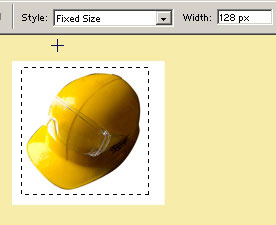
Стъпка 3. Изберете Pen Tool (P) и направете всяка част на каската. Нека започнем с козирка. Преди удара не е сигурен, за да изберете първия икона Shape Layer (Слой фигурата) на инструмента Опции панелни Pen Tool (P) за по-нататъшно да редактирате слой.
Моля, имайте предвид, че ние просто извади ръба козирка, това не означава непременно се проследи много прецизно (ще я поправят след това).
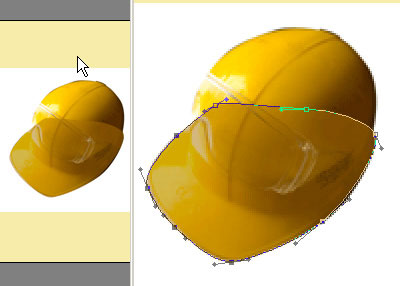
Стъпка 4. Създаване на втората част козирка, чрез копиране на предишния слой команда (Ctrl + J). И преместване на избраната точка до Direct Selection Tool (бяла стрелка).
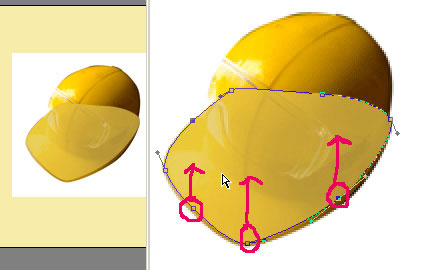
Етап 5. След това, основната окръжност на каската, както е показано по-долу.

Стъпка 6. Не забравяйте за централната издатина на ремъка (увеличение на следната картина,). Вие не може да се страхува да го направя повече, защото проекцията ще даде обем на каска.
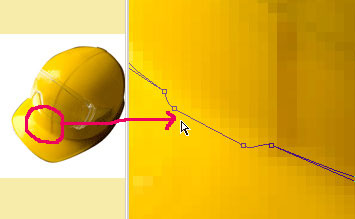
Етап 7. Draw страна на лентата на нов слой (виж снимки). Започнете с дясната част - което е в сянка.
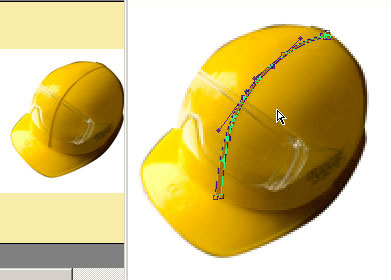
Стъпка 8. Дублирайте този слой (Ctrl + J) и Инструмент инструмент Direct Selection (бяла стрелка) преместите точката от дясно на ляво. По този начин, от дясната страна на калъпа перфектно се скачи с лявата част на предишния слой.

Стъпка 9: Готови сме да започнем следващия етап. Скриване на снимката (или да го преместите в страната), сега можете да видите, че е направена основната форма на нашата икона. Трябва да имате пет слоя форми. Аз ще се отнасят към тях по реда, че са от 1 до 5.

Стъпка 10. Скрий всички слоеве с изключение на първия слой и запълнете жълто (# FFDF14). След създаване на нов слой (Ctrl + Shift + Alt + N), и група с предишния (Ctrl + Alt + G). В този снимки, слой (2). Този слой ще направи голям брой на ударите с мека четка с по-тъмен цвят (# D59D00), така че слоят ще бъде по-тъмен от дясната страна. След изолиране натоварване слой (4), селекция инвертна (Ctrl + Shift + I), създаване на нов слой (3) и повторно използване голяма мека четка за създаване на сянка от дясната страна (# 3B1C02).
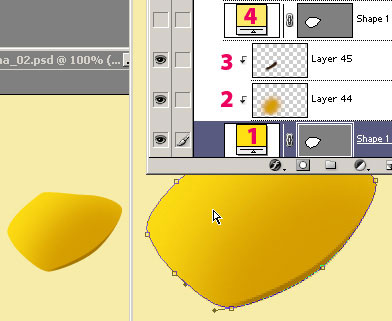
Етап 11. производител видим слой (4) и да непрозрачността (непрозрачност) на 50%. По този начин, можете да видите сянката на предишния слой - слабо изразена. На този етап, козирката е направено, и ние можем да продължим да работим с останалата част на каската.
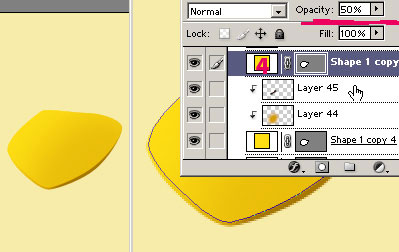
Стъпка 12. Сега, показва формата на ядрото и напълнете с жълто (# FDDB13). Отново, направете нов слой, той група с предишния (Ctrl + Alt + G), и по маркираните области (виж снимки), използвайте голяма мека четка с по-тъмен цвят, за да се направи много голяма сянка.
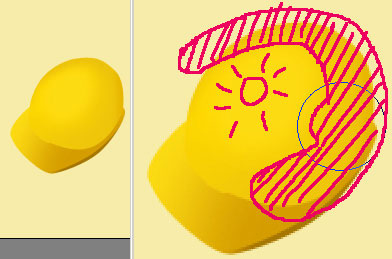
Стъпка 13. Дисплей слоя със средната лента се пребоядиса тъмно жълто (# AA6F00) и добавете маска слой. В тази маска се направи голяма черна мека четка (както е показано по-долу), ефект на сянка ще се вижда в краищата само.
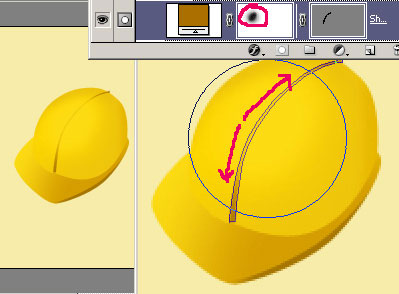
Етап 14. Дисплей последния слой, основната част на лентата. Пребоядиса тя жълто (# FBD500). В тази стъпка, можете също така да потъмнее основната част на каската, за да се поберат на снимката.
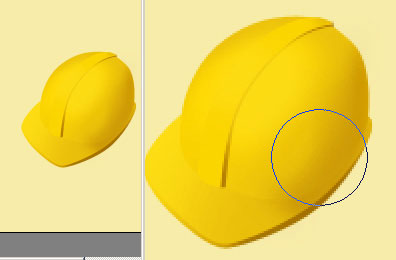
Стъпка 15: За да бъде под формата на каската бяха по-големи, използвайте този прост метод: да направи удар на всяка форма на каската в един пиксел.
Започнете втория слой козирка. Заредете селекцията (Ctrl + бутон върху слоя), създайте нов слой в менюто Edit (Редактиране), за да изберете функцията на инсулт (удар). Настройте ширината на 1px, цвят бял.
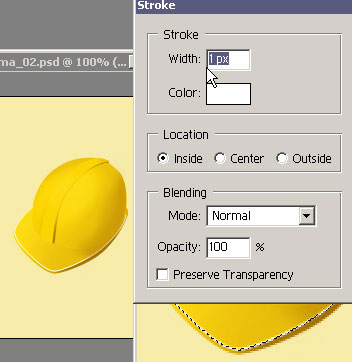
Стъпка 16 Добавете маска на слоя и я запълнете с черно. След това изберете голяма мека четка и, докато в маска слой, начертайте където светлината трябва да свети.
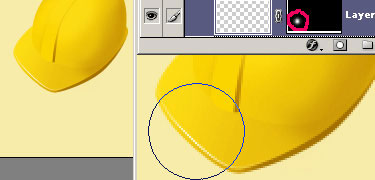
Етап 17. Използване на същия метод, с други форми.
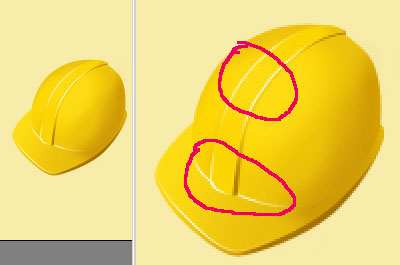
Стъпка 18: Равенство сенките в други части на каската в области, където контрастът между каската е твърде ниска.
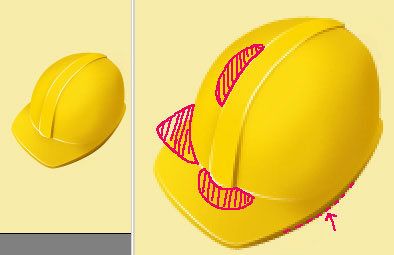
Стъпка 19. За да бъдат по-добри икона, можете да добавите връхната с различен цвят.
Заредете селекцията на всички слоеве на фигури (Ctrl + Shift - бутон върху слоя). Създайте нов слой, изберете Select> Modify> Contract (Choice - Промяна - Compress) до 1 пиксел, използвайте голяма мека четка. да се направи осветлението, както е показано със стрелка. Използвайте някой цвят, който ви харесва: син или лилав ще работи добре.
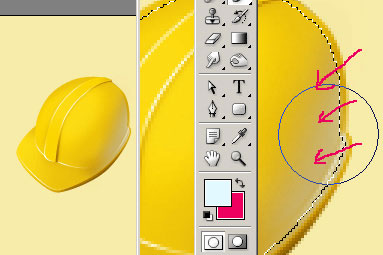
Стъпка 20. Създайте нов слой, изберете Pen Tool (P), на панела на възможности, включително средна квадрат пътищата (контури) и изготвят под формата на прозорци.

Етап 21. копие на този слой (Ctrl + J) и размазване филтър Filter> Blur> Gaussian Blur (филтър - размазване - Gaussian Blur), и определя малък радиус.
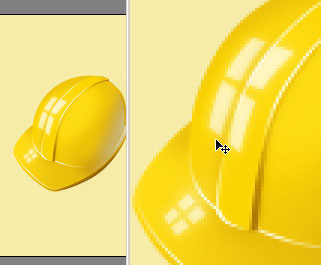
Етап 22. Сега, големи бели меки четката направят някои (както е показано по-долу), за да се получи светло прозорци.
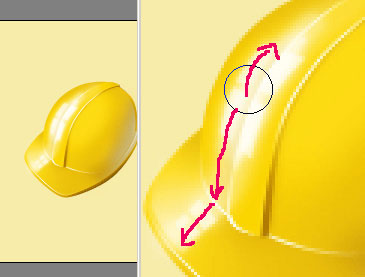
Стъпка 23. Това е всичко! Нека да разгледаме нашия окончателен вариант.

Както можете да видите в тази картина, каската е по-изразено на тъмен фон, така че не се страхувайте да експериментирате и да се опитаме да създадем икони от различни снимки. Успех в работата си!

Добавки:
23292
абонати:
70 000+
Потребителят опит:
328070
Нашите други проекти:
регистрация
Регистрирайте по пощата